
Índice:
- Autor Lynn Donovan [email protected].
- Public 2023-12-15 23:52.
- Última modificação 2025-01-22 17:37.
Você pode ajustar o altura ou largura do seu texto usando os valores predefinidos no menu suspenso à direita dos campos de escala vertical ou horizontal, digite seu próprio valor ou use as setas para cima e para baixo à esquerda dos campos de escala vertical ou horizontal para ajustar a escala em um incremento um tempo.
Aqui, como faço para sublinhar o texto no InDesign?
InDesign
- Selecione o tipo a ser sublinhado.
- Vá para o menu suspenso da paleta de caracteres> Opções de sublinhado.
- Selecione o estilo (localizado em Tipo), a espessura e a cor do sublinhado.
- Se você selecionar um sublinhado mais decorativo, poderá personalizar a cor das lacunas.
- Selecione Visualizar, se desejar, e selecione OK para salvar.
Além disso, como você dimensiona proporcionalmente no InDesign? Para escala proporcionalmente , mantenha pressionada a tecla Shift enquanto arrasta o Escala ferramenta. Para um controle mais preciso, comece a arrastar para longe do ponto de referência do objeto. Nota: Você também pode escala usando a ferramenta Free Transform.
Além disso, como você mostra texto com excesso de tipos no InDesign?
Clique na ferramenta “Seleção” e, em seguida, clique no texto em excesso indicador (a caixa vermelha com um sinal "+" no canto inferior direito do texto quadro). O cursor irá exibição um parágrafo de texto indicando que contém o texto em excesso.
Como você distorce no InDesign?
Inclinar (cortar) uma forma
- Com uma forma básica selecionada, escolha Janela → Objeto e Layout → Transformar. O painel Transform é exibido.
- Selecione um valor na lista suspensa Corte no canto inferior direito do painel Transformar. Depois de selecionar um novo valor, a forma se inclina (ou corta), dependendo do valor selecionado.
Recomendado:
Como posso tornar minha Internet mais forte?

As 10 principais maneiras de aumentar seu WiFi Selecione um bom lugar para o seu roteador. Mantenha seu roteador atualizado. Obtenha uma antena mais forte. Corte o WiFi Sanguessugas. Compre um Repetidor / Booster / Extender WiFi. Mude para um canal WiFi diferente. Controle de aplicativos e clientes famintos por largura de banda. Use as tecnologias WiFi mais recentes
Como posso tornar meu código SQL mais eficiente?
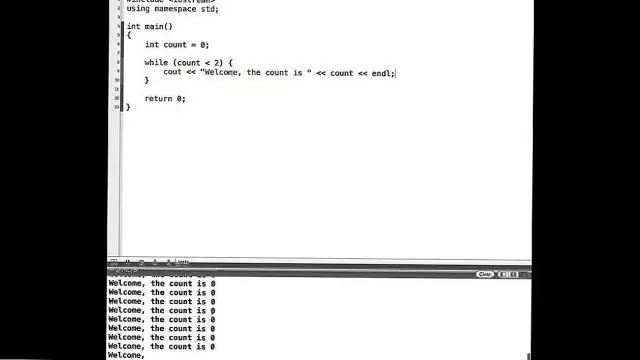
Abaixo estão 23 regras para tornar seu SQL mais rápido e eficiente, exclusão e atualizações de dados em lote. Use recursos de particionamento automático do servidor SQL. Converta funções escalares em funções com valor de tabela. Em vez de UPDATE, use CASE. Reduza visualizações aninhadas para reduzir atrasos. Pré-teste de dados. Use tabelas temporárias. Evite usar código de reutilização
Como faço para tornar a fonte mais escura no Word?

Selecione (destaque) o texto que deseja alterar e clique com o botão direito na caixa de texto. Abra a janela suspensa 'Cor da fonte' e escolha 'Efeitos de preenchimento' Escolha uma cor de base e clique com o botão esquerdo nas molduras de tonalidade / sombra para ajustar a tonalidade
Como posso tornar meu alto-falante Blackweb detectável?

Ative o modo de emparelhamento para seus Blackwebheadphones Se você pressionar e segurar o botão por dois segundos, os fones de ouvido serão ligados e você verá uma luz azul piscando. Segure o botão por cinco segundos e você verá a luz piscar alternadamente entre vermelho e azul- isso indica que os fones de ouvido estão em modo de emparelhamento
Como posso deixar meu Roku mais alto?

VÍDEO Levando isso em consideração, como eu aumento o volume do meu Roku? Veja como você pode alterar o volume da função Roku Speech Vá para a tela inicial do Roku. Selecione o menu Configurações, geralmente localizado no lado esquerdo da tela inicial.
